Anonymous
0
0
Lý thuyết Tin Học 7 Bài 5 (Cánh diều): Định dạng số tiền và ngày tháng
- asked 6 months agoVotes
0Answers
0Views
Lý thuyết Tin Học 7 Bài 5. Định dạng số tiền và ngày tháng
1. Định dạng hiển thị số tiền
Có thể áp dụng định dạng hiển thị số tiền cho một ô, một khối ô sau khi đã đánh dấu chọn.
a. Hiển thị số tiền bằng đồng đô la
Thao tác nhanh: nháy lệnh “$”.
b. Áp dụng kí hiệu tiền tệ một số nước khác
Bước 1. Nháy chuột vào dấu trỏ xuống ![]() cạnh phải lệnh “$” sẽ thả xuống một danh sách các kí hiệu tiền tệ một số nước trên thế giới: £ (đồng Bảng Anh), € (đồng Euro), …
cạnh phải lệnh “$” sẽ thả xuống một danh sách các kí hiệu tiền tệ một số nước trên thế giới: £ (đồng Bảng Anh), € (đồng Euro), …
Bước 2. Nháy chuột chọn kí hiệu đồng tiền thích hợp.
c. Áp dụng kí hiệu tiền Việt Nam
Bước 1. Mở hộp thoại Format Cell: Nháy dấu  cạnh lệnh “$” để mở danh sách thả xuống, sau đó chọn More Accounting Formats.
cạnh lệnh “$” để mở danh sách thả xuống, sau đó chọn More Accounting Formats.
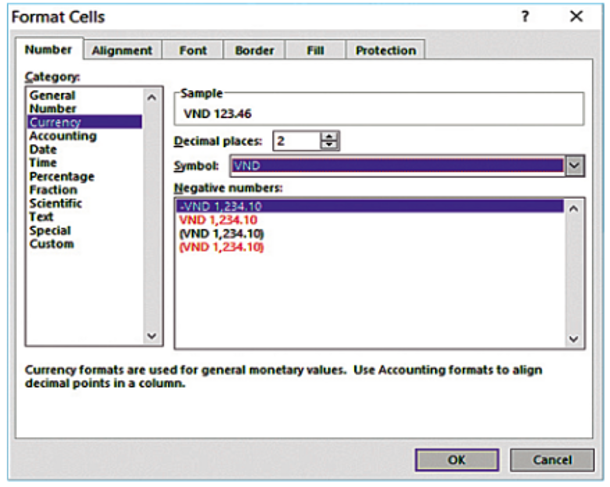
Hình 5.1: Định dạng hiển thị theo đồng tiền Việt Nam
Bước 2. Trong hộp thoại Format Cell, chọn Number, chọn Currency trong danh sách Category, nháy dấu trỏ xuống ở đầu bên phải hộp Symbol để thả xuống danh sách tất cả các kí hiệu tiền tệ có sẵn trong Excel.
Bước 3. Tìm và nháy chuột chọn đồng tiền Việt Nam (VND).
2. Định dạng hiển thị ngày tháng
a. Short Date và Long Date
Bước 1. Nháy chuột vào dấu trỏ xuống  cạnh lệnh General thả xuống danh sách, có hai mục Long Date và Short Date là định dạng ngày tháng kiểu Anh – Mỹ (English – US).
cạnh lệnh General thả xuống danh sách, có hai mục Long Date và Short Date là định dạng ngày tháng kiểu Anh – Mỹ (English – US).
Bước 2. Nháy chuột chọn áp dụng một trong hai cách.
b. Ngày tháng kiểu Việt Nam
Bước 1. Mở hộp thoại Format Cell.
Bước 2. Nháy chuột chọn Date trong danh sách Category.
Bước 3. Nháy chuột vào dấu trỏ xuống bên phải Locale sẽ thả xuống danh sách, trong đó có Vietnamese.
Bước 4. Nháy chuột chọn áp dụng một định dạng trong hộp Type, có mẫu hiển thị trong ô Sample.
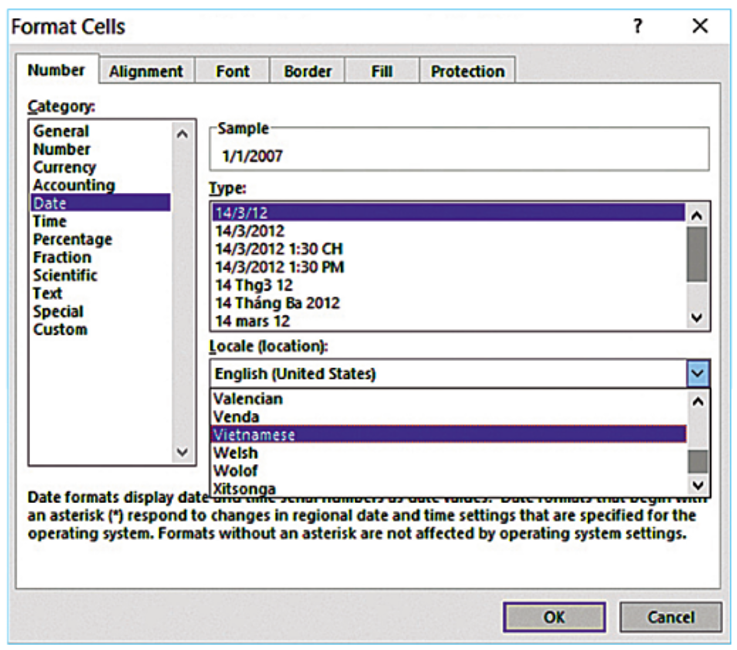
Hình 5.2: Định dạng ngày tháng kiểu Việt Nam